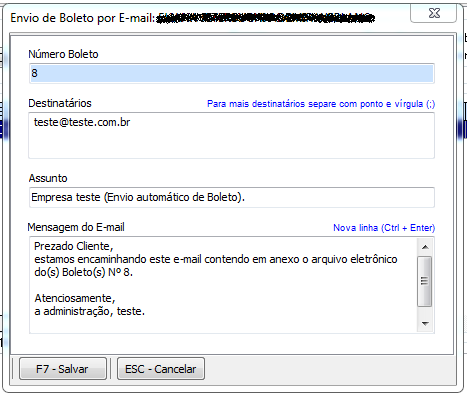- Modelo de Boleto: Campo onde pode ser escolhida a configuração para a qual deseja gerar o(s) boleto(s).
- Formato: Possibilidade de escolher entre imprimir em formato de boleto único ou carnê. OBS: Campo disponível apenas para as configurações de modelo 1, para outros modelos, esta opção é escolhida diretamente na configuração.
- Como deseja gerar o boleto?
- Um para cada conta: Gerará um boleto para cada conta selecionada previamente e que agora está aparecendo no grid/tabela.
- Único: Irá agrupar todas as contas de um mesmo cliente, somando os totais, e irá gerar um único boleto delas, para a útima data de vencimento.
- Único por Cliente/Vencimento: Irá agrupar todas as contas de um mesmo cliente e que possuem a mesma data de vencimento, somando os totais, e irá gerar um único boleto delas.
- Informativo: Notificação adicional que irá ficar aparecendo nas instruções do boleto, logo após as instruções padrão do banco, porém quanto maior a instrução padrão do banco, menos o informativo irá aparecer, pois este campo do boleto tem um número limitado de linhas a ser exibido.
- Enviar e-mail de boletos: Caso marque esta opção, após fechar a tela de impressão de boleto, a seguinte tela irá se abrir:
- Passo 1 – Acesse a aba “Financeiro” -> “Contas a Receber”, filtre pela conta que deseja gerar o boleto, MARQUE a conta e clique no botão “F12 – Boletos”, pode marcar mais de uma conta por vez;
- Passo 2 – Na tela que se abrir SELECIONE o “Modelo do boleto”, verifique se as informações do boleto estão corretas e então clique em “F7 – Salvar”;
- Passo 3 – Imprima o boleto (Pode salvar em PDF) (Pode imprimir novamente ou enviar por e-mail depois que completar o Passo 5)
- Passo 4 – Acesse a aba “Financeiro” -> “Remessa e retorno banco”, clique no botão “F4 – Remessa”;
- Passo 5 – Na tela que se abrir selecione a “Agência/Cedente” conforme a que você usou para gerar o boleto no “Modelo do boleto” do Passo 2. Clique em “F10 – Filtrar”. MARQUE os boletos que aparecerem e então clique em “F7 – Gerar Arquivo”. Nas mensagens que aparecerem clique em OK e em OK novamente.
- Passo 6 – Envie o arquivo para o banco! Normalmente, o arquivo está salvo em C:\Impacto\Arquivos\Remessa
Lembre-se também que:
– Poderão ser encaminhados até 10 arquivos de remessa no mesmo dia;
– O arquivo de remessa deve ser enviado com, no mínimo, 7 dias de antecedência dos vencimentos das cobranças;
– Será disponibilizado um arquivo de retorno na Internet um dia útil após o processamento do arquivo de remessa informando a respeito do status de processamento. A leitura deste arquivo é imprescindível para manter os seus dados atualizados. Favor realizar a leitura com regularidade no Sistema.
– O horário limite para envio dos arquivos é 18:00h, horário de Brasília, caso o arquivo seja enviado após este horário, ele somente será processado no dia seguinte;
- Passo 7 – Acesse o site/aplicativo/programa do banco e baixe o arquivo de retorno. Salve na pasta C:\Impacto\Arquivos\Retorno
- Passo 8 – Acesse a aba “Financeiro” -> “Remessa e retorno banco”, clique no botão “F3 – Retorno”;
- Passo 9 – Na tela que se abrir selecione a “Agência/Cedente” conforme a que você usou para gerar o boleto no “Modelo do boleto” do Passo 2. Selecione o arquivo de retorno que você salvou no Passo 7 e clique em “F7 – Salvar”.
- Passo 10 – Selecione no grid/tabela o retorno que você acabou de cadastrar e clique em “Ctrl+P – Imprimir” ou “Ctrl+R – Imprimir Res” e verifique o relatório dos boletos.
Para CANCELAR, enviar por E-MAIL ou REIMPRIMIR o boleto:
Acesse a aba “Financeiro” -> “Contas a Receber”, filtre pela conta que deseja gerar o boleto, MARQUE a conta e clique na LUPA que está na parte de baixo da tela, na tela que se abrir clique no boleto e então escolha a opção de botão desejada;
Também há a tela de Manutenção de boletos (“Financeiro” -> “Manutenção de boletos”), onde se encontram todos os boletos, esta tela contém várias funcionalidades para facilitar o manuseio com uma quantidade maior de boletos por vez e também para desconto de boletos, para mais informações contate o nosso suporte.
- Destinatários: Caso o cliente tenha um e-mail em seu cadastro, este e-mail já irá aparecer automaticamente neste campo, porém pode-se inserir outro e-mail ou mais e-mail utilizando o ; (ponto e virgula).
- Assunto: Por padrão a frase “Empresa NomedaEmpresa (Envio automático de Boleto).” já aparece neste campo.